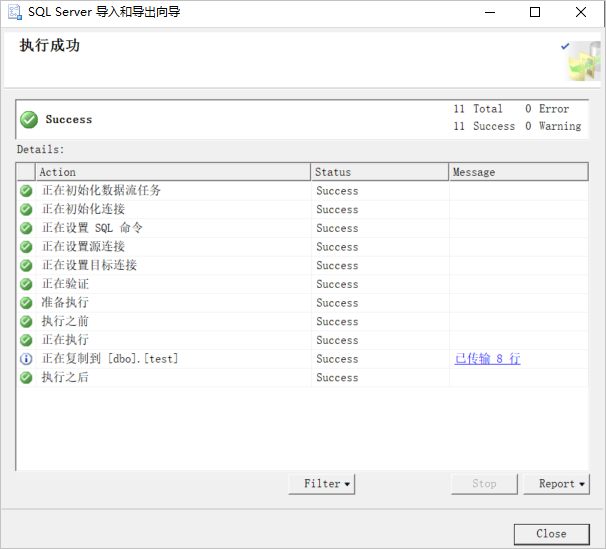SQL Server Management Studio(SSMS)是用于访问、配置、管理SQL Server数据库的集成开发环境。在迁移数据或数据备份和恢复场景下,您可以通过SSMS将源云虚拟主机数据库中的数据导入目标云虚拟主机数据库,以保持数据的完整性。
前提条件
已安装SQL Server Management Studio工具。您可以前往Microsoft官网,获取SQL Server Management Studio安装包。
说明本文以SQL Server Management Studio 18.10版本为例,其他版本页面请以实际显示为准。
源云虚拟主机数据库已包含数据库数据。例如,数据库中已包含数据表、视图以及函数等数据内容。
背景信息
本文中的源数据库和目标数据库均以Windows操作系统云虚拟主机SQL Server 2008数据库为例,其中,源数据库数据以从SQL Server 2008数据库中导出的数据表(SQL脚本类型)为例。
导入数据前,请您了解SQL Server数据库的相关基础知识,如下所示:
一个数据库可以包含多个数据表、多个存储过程、多个视图、函数等。
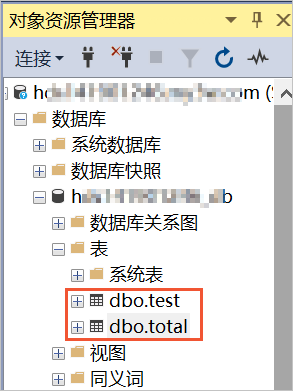
一个数据表包含多条数据行。例如,文章内容保存在数据表中。
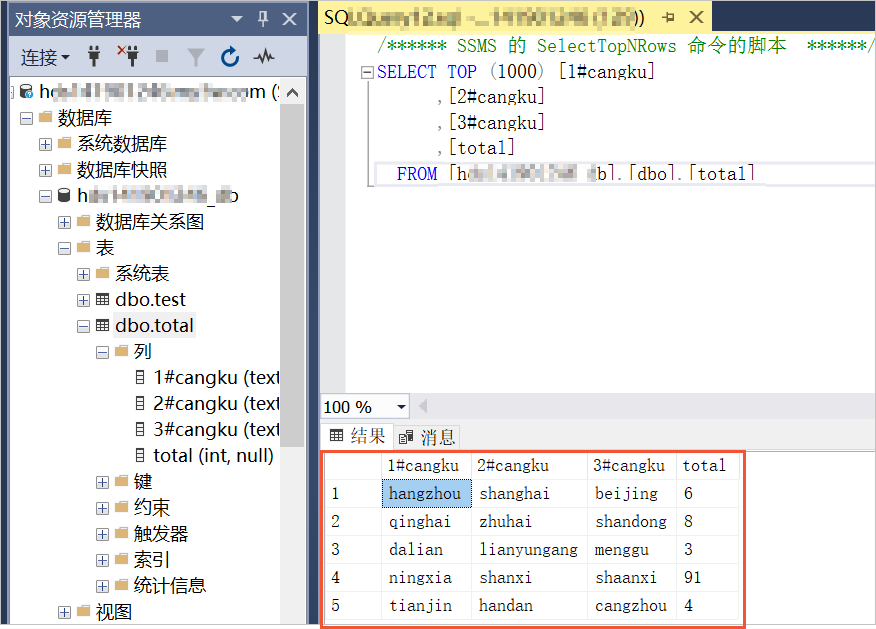
视图即为虚拟的数据表,表的数据来源于物理数据表。例如,您可以将三个表合成一个视图以便查询。
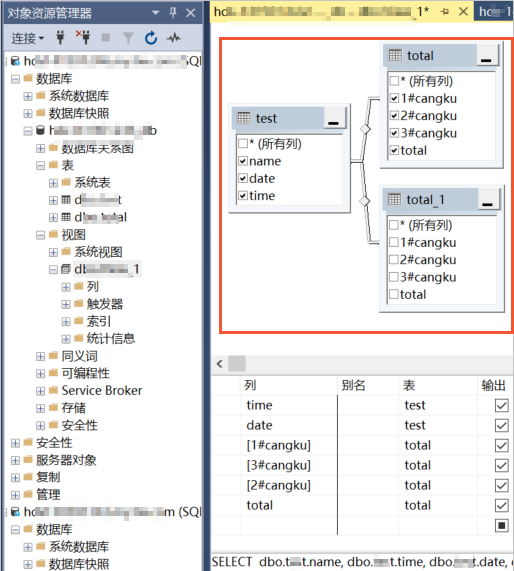
存储过程和函数是一段SQL脚本,该脚本增强了SQL语言的功能和灵活性。
存储过程脚本如下所示:
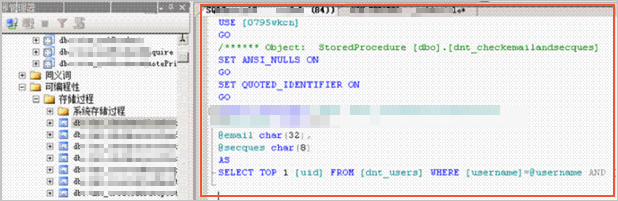
函数脚本如下所示:
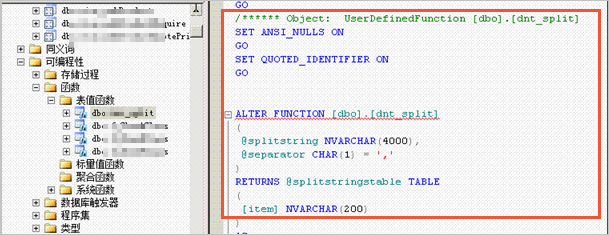
操作步骤
- 获取数据库信息。
- 登录云虚拟主机管理页面。
- 找到待获取数据库信息的云虚拟主机,单击对应操作列的管理。
- 在左侧导航栏单击数据库信息。
- 在数据库信息页面,获取数据库信息。说明 如果您忘记数据库密码,可以重置密码。具体操作,请参见重置云虚拟主机数据库密码。

通过SQL Server Management Studio远程连接目标云虚拟主机的SQL Server数据库。
- 在本地主机上打开SQL Server Management Studio工具。
- 在默认弹出的连接到服务器页面,输入数据库连接的相关配置后,单击连接(C)。
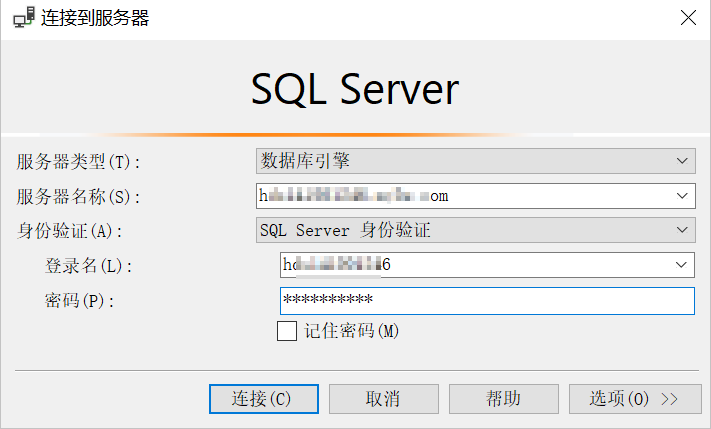
配置参数说明如下表所示。
配置参数 说明 服务器类型 无需选择,默认保持数据库引擎。 服务器名称 输入云虚拟主机数据库地址。 身份验证 无需选择,默认保持SQL Server 身份验证。 登录名 输入云虚拟主机数据库用户名。 密码 输入云虚拟主机数据库密码。 连接成功后,在左侧导航栏,您可以看到云虚拟主机的数据库节点。
使用SQL Server Management Studio导出源云虚拟主机数据库中的数据表脚本(SQL脚本类型)并保存在本地。
本步骤以导出源云虚拟主机数据库中的数据表脚本为例,其他数据库数据的导出方法与其相似。
在已远程连接的目标云虚拟主机数据库节点下,执行新生成的数据表脚本(SQL脚本类型)。
使用SQL Server Management Studio打开导出到本地的源云虚拟主机的数据表脚本。
在SQL Server Management Studio左侧导航栏,选择目标云虚拟主机数据库节点。
在SQL Server Management Studio操作栏,单击新建查询(N)。
右侧页面自动显示新建的脚本编辑窗口。
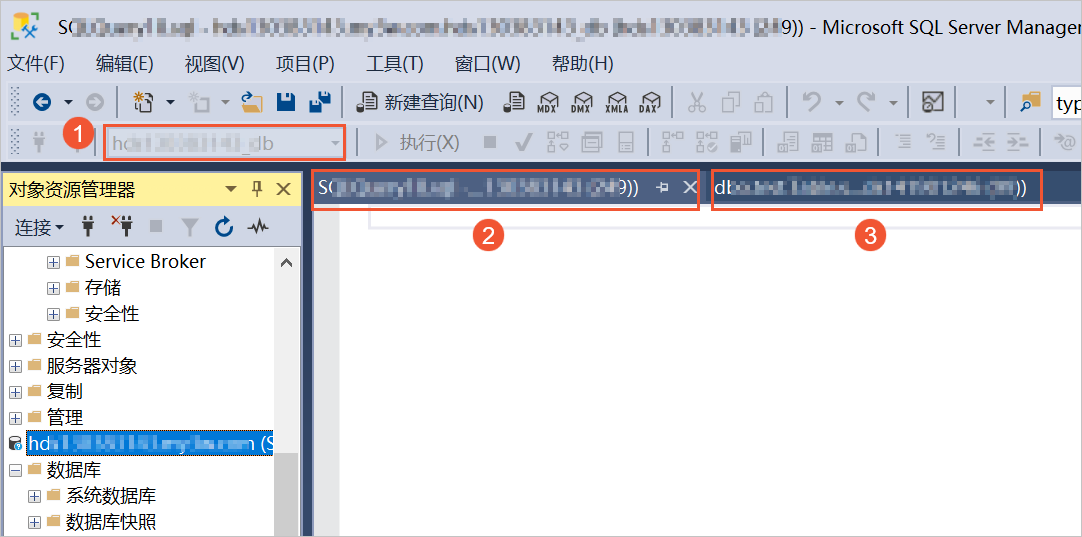
各区域说明如下表所示。
区域
说明
①
您当前编辑的脚本所在的目标数据库节点名称。
②
目标云虚拟主机数据库节点的脚本编辑区域。
③
源云虚拟主机的数据库数据的脚本编辑区域。
将本地源数据库节点的脚本内容全部复制到目标云虚拟主机数据库节点的脚本编辑区域中,并删除脚本首行内容。
在SQL Server Management Studio操作栏,单击执行(X)。
脚本执行完成后,在消息区域,系统会提示命令执行成功。
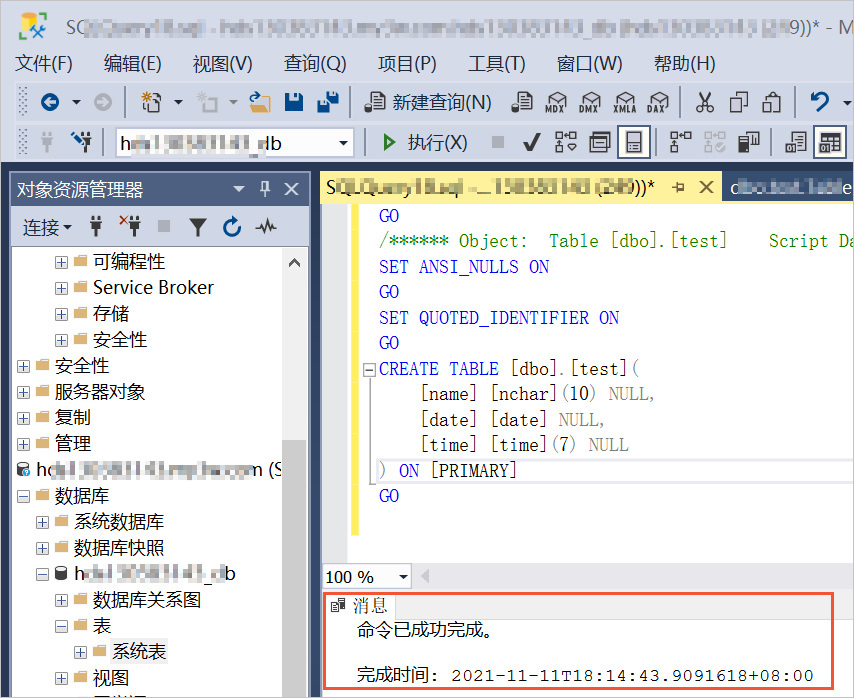
在左侧导航栏,您可以看到数据表架构已成功导入目标云虚拟主机数据库节点。
将本地源数据库中的数据表导入目标云虚拟主机数据库。
在SQL Server Management Studio左侧导航栏,右键单击目标云虚拟主机数据库节点,选择。
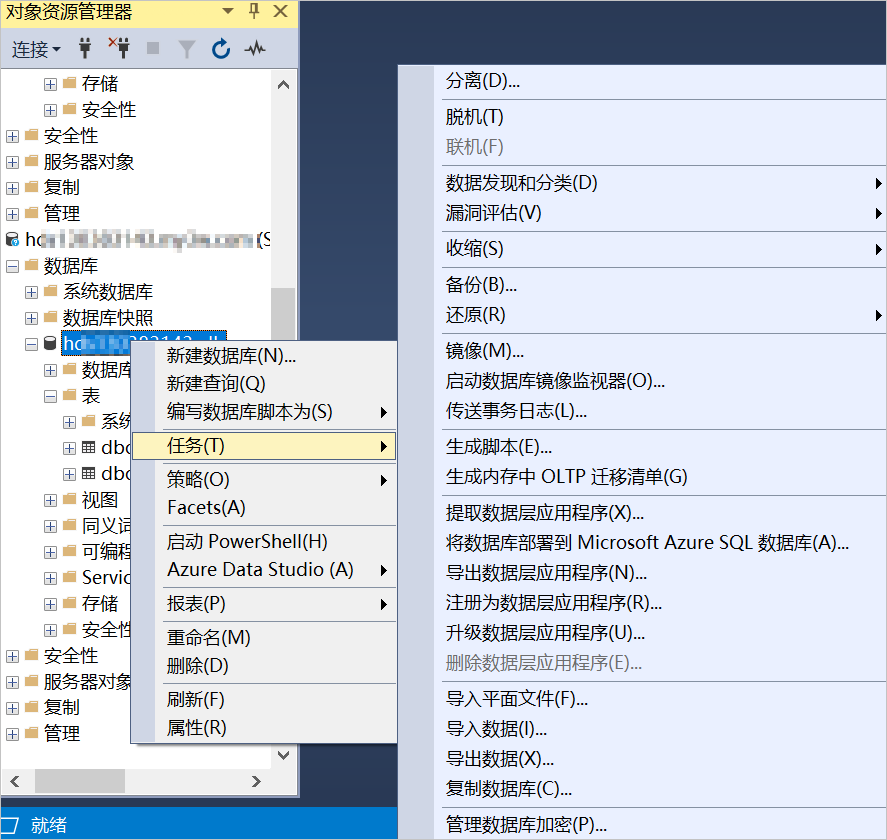
进入SQL Server导入导出向导的欢迎页面,单击Next。
在选择数据源页面,配置数据源相关参数,然后单击Next。
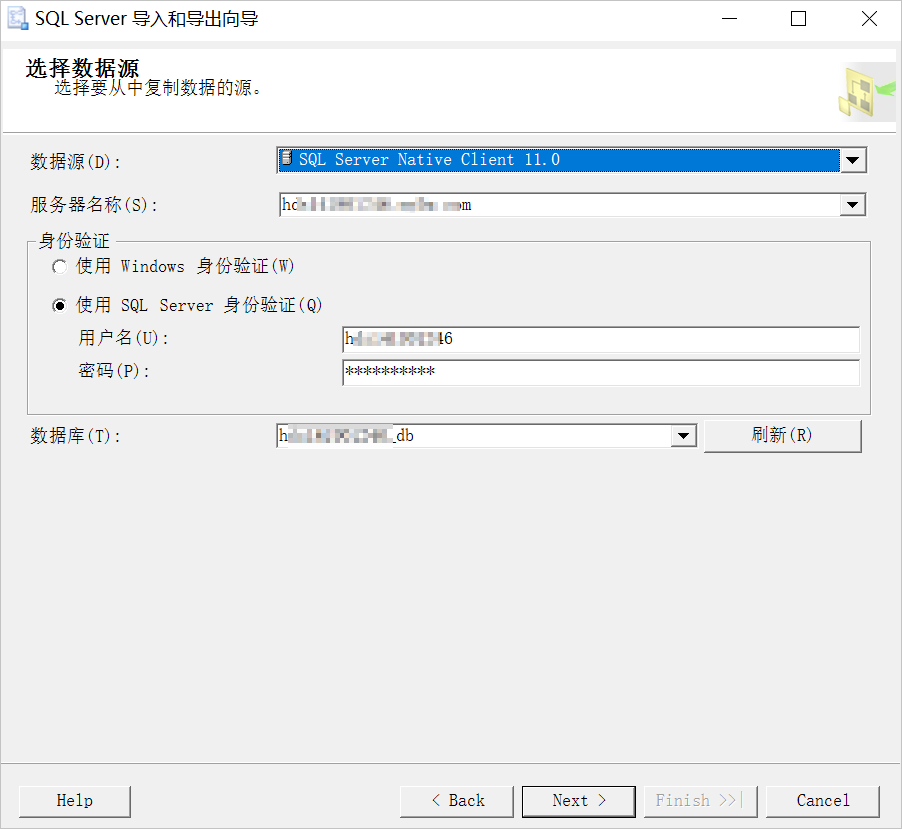
主要配置参数如下所示:
参数
说明
数据源
请选择SQL Server Native Client 11.0。
服务器名称
请输入源云虚拟主机数据库地址。关于如何获取数据库地址,具体操作,请参见步骤1。
身份验证
请选择使用 SQL Server 身份验证(Q)。
用户名:请输入源云虚拟主机数据库用户名。关于如何获取数据库用户名,具体操作,请参见步骤1。
密码:请输入源云虚拟主机数据库密码。如果您忘记密码,可以重置密码,具体操作,请参见重置云虚拟主机数据库密码。
数据库
请输入源云虚拟主机数据库名称。关于如何获取数据库名称,具体操作,请参见步骤1。
在选择目标页面,配置目标数据库信息,单击Next。
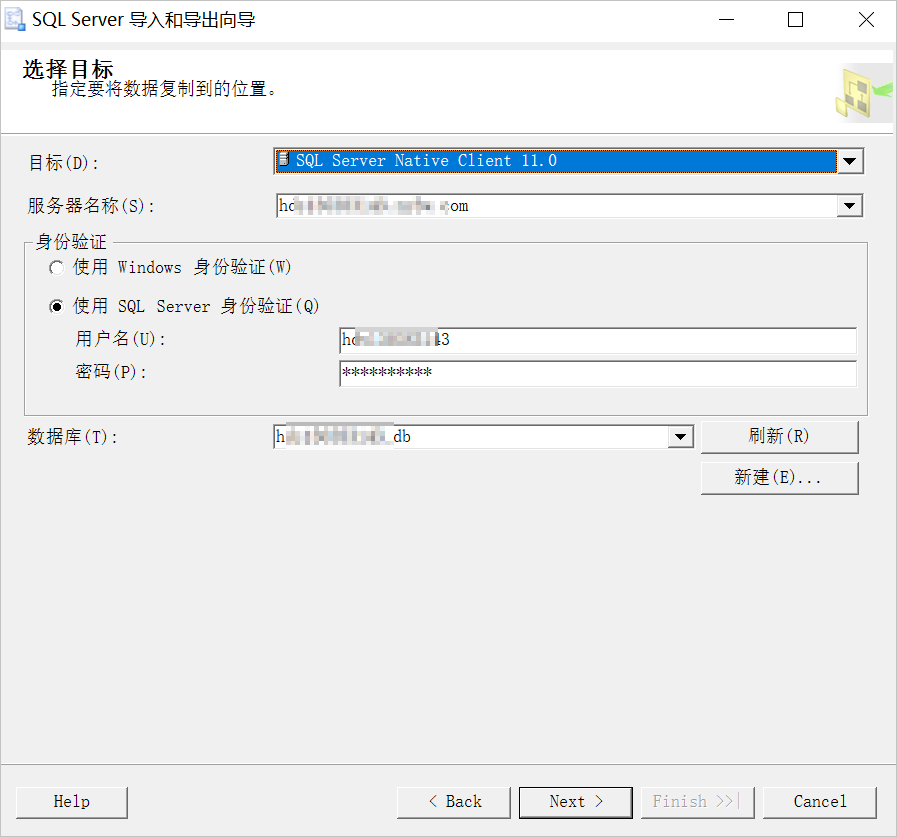
主要配置参数配置如下所示。
参数
说明
目标
请选择SQL Server Native Client 11.0。
服务器名称
请输入目标云虚拟主机数据库地址。关于如何获取数据库地址,具体操作,请参见步骤1。
身份验证
选择使用 SQL Server 身份验证(Q)。
用户名:请输入目标云虚拟主机数据库用户名。关于如何获取数据库用户名,具体操作,请参见步骤1。
密码:请输入目标云虚拟主机数据库密码。如果您忘记密码,可以重置密码,具体操作,请参见重置云虚拟主机数据库密码。
数据库
输入目标云虚拟主机数据库名称。关于如何获取数据库名称,具体操作,请参见步骤1。
在指定表复制或查询页面,选择复制一个或多个表或视图的数据(C),然后单击Next。
在选择源表和源视图页面,选中源区域下待导出的数据表前的复选框
 ,在目标区域呈现对应的数据表名称后,单击Next。
,在目标区域呈现对应的数据表名称后,单击Next。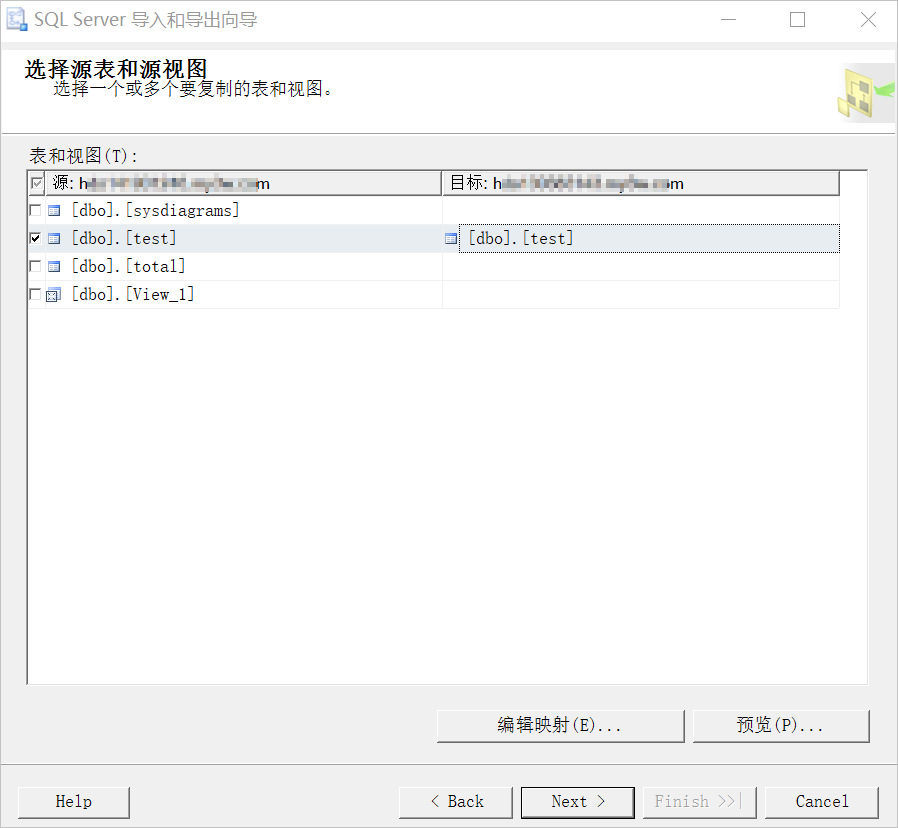
单击编辑映射(E)...,在弹出的列映射对话框,选中删除目标表中的行(W)和启用标识插入(I),单击确定。
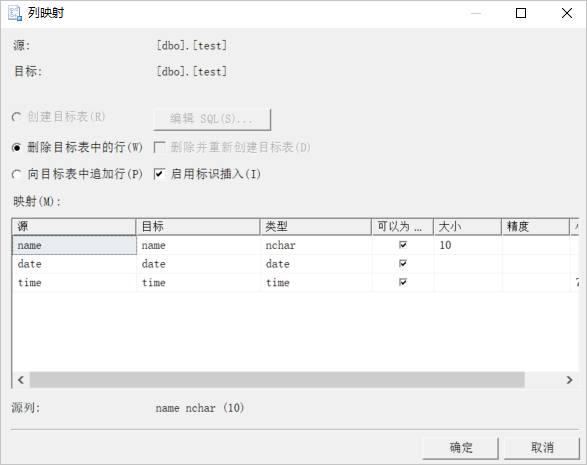
在选择源表和源视图页面,单击Next。
在保存并运行包页面,单击Next后进入Complete the Wizard页面,然后单击Finish。
执行结果
执行导入操作页面显示执行成功后,单击Close,如下图所示。您可以在目标云虚拟主机数据库节点下查看已导入的数据表内容。